-
在日常生活中和旅行中,大多数人会选择用手机拍摄照片,加上现在手机成像越来越好,用手机也能拍摄出漂亮的照片。下面分享一下自己拍用手机摄重庆渝中夜景照片的前期和后期,由于是第一次写教程,写的不好之处,希望大家见谅。也仅代表我个人拍摄及后期方式,不喜勿喷!谢谢!
下图未前后期对比图——
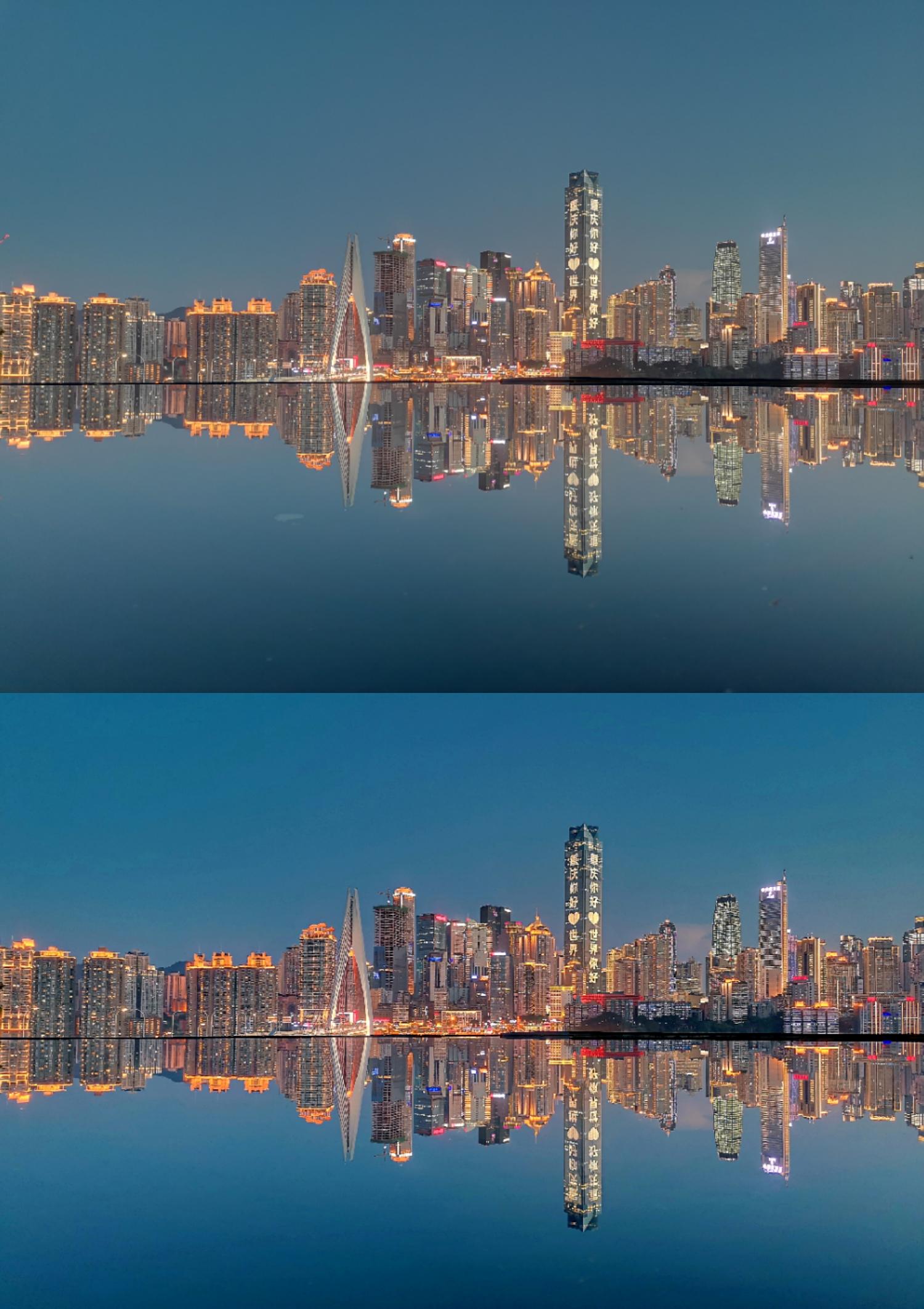
该照片拍摄于重庆轻轨6号线大剧院站出口处中国农业银行前水池,是重庆网红地点之一。该照片我用荣耀9X夜景模式拍摄,ISO手动设置为100,快门设置自动,三脚架固定手机,点击拍摄一键成片。华为、荣耀手机都有超级夜景功能。
注意:一定要用三脚架固定手机!!!
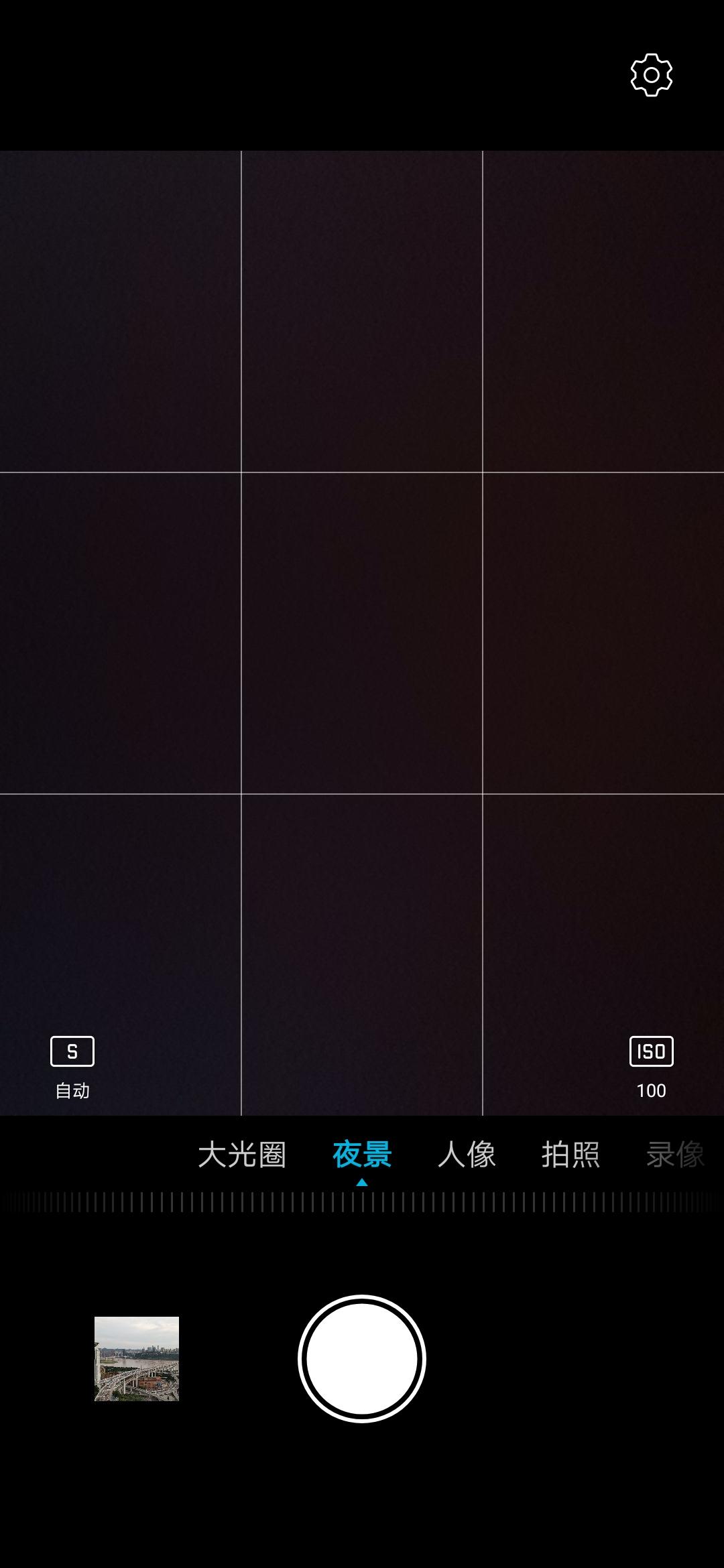
这是拍摄原图信息。除了调节ISO,其他均是系统自动调节。
后期调整前应该分析照片,有一个大概的调整思路,不能盲目调整。针对这张照片,我的调整思路是让画面天空和水面更蓝、让建筑和灯光更突出、色彩更饱和、水面有杂物应该去掉,那么接下来就根据思路进行调整。
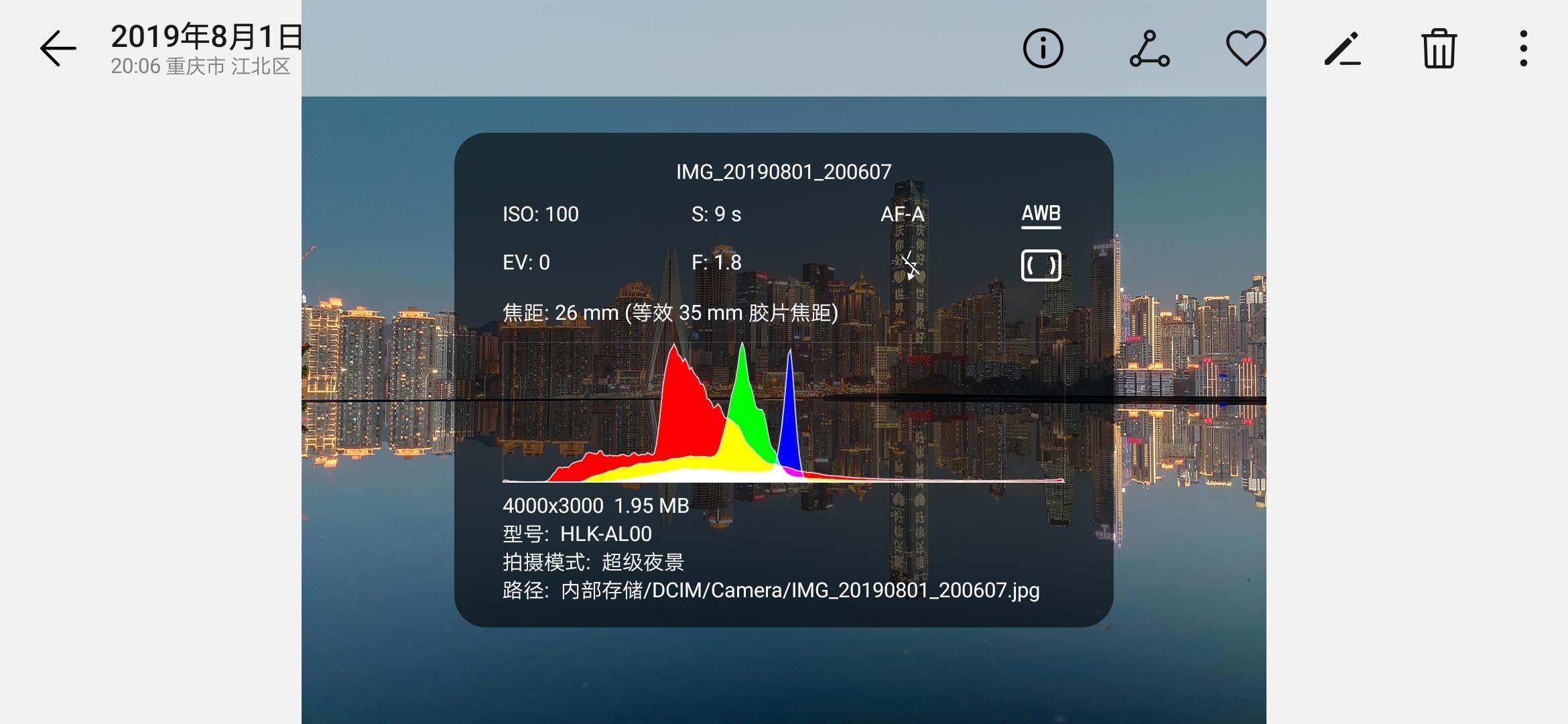
我是使用MIX、Snapseed这两个手机修图APP进行该照片的后期处理。个人使用习惯,一般选择MIX调色。
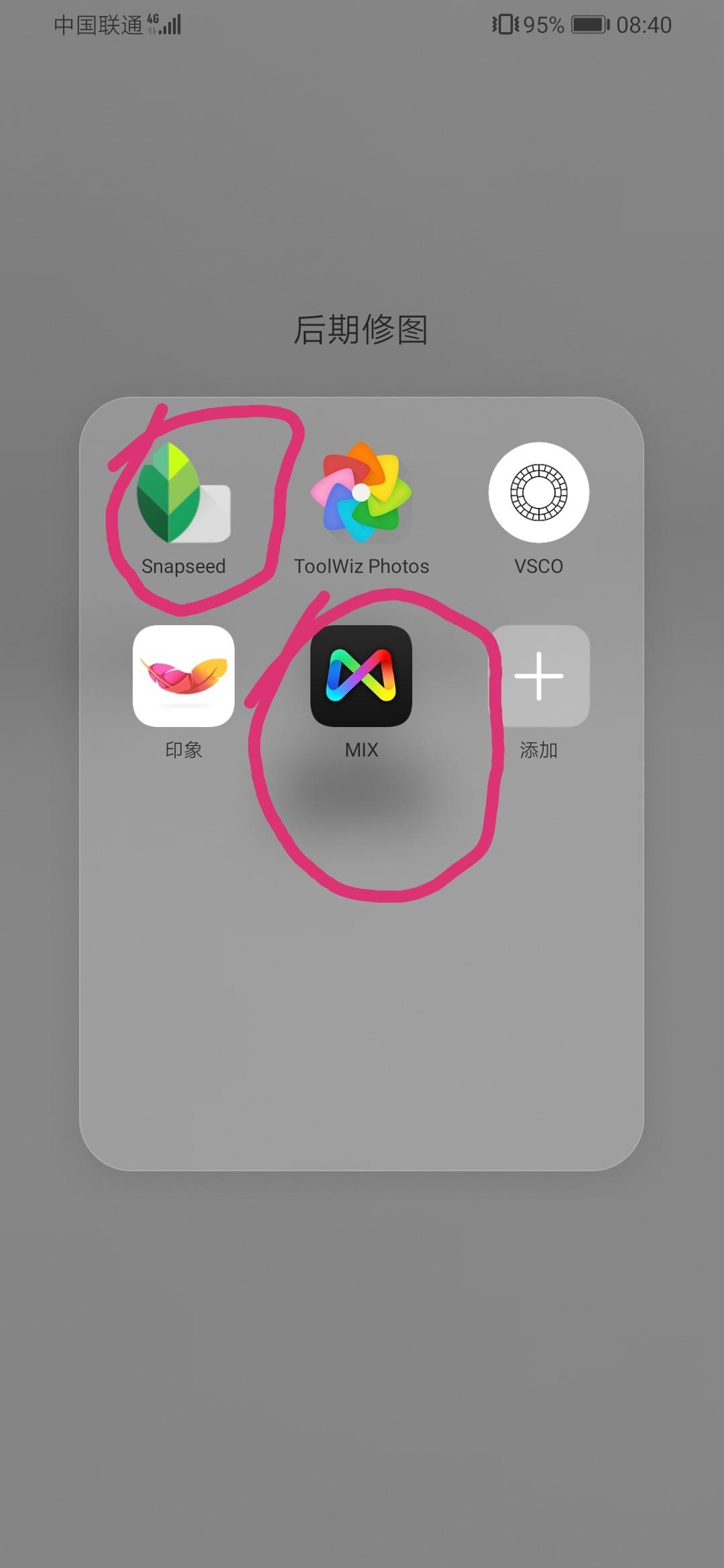
1、打开MIX软件,先进行基础调整,对比度(+29)、高光(-62)、阴影(+4)、层次(+8),此步骤照片主要调节照片光比和加强层次。
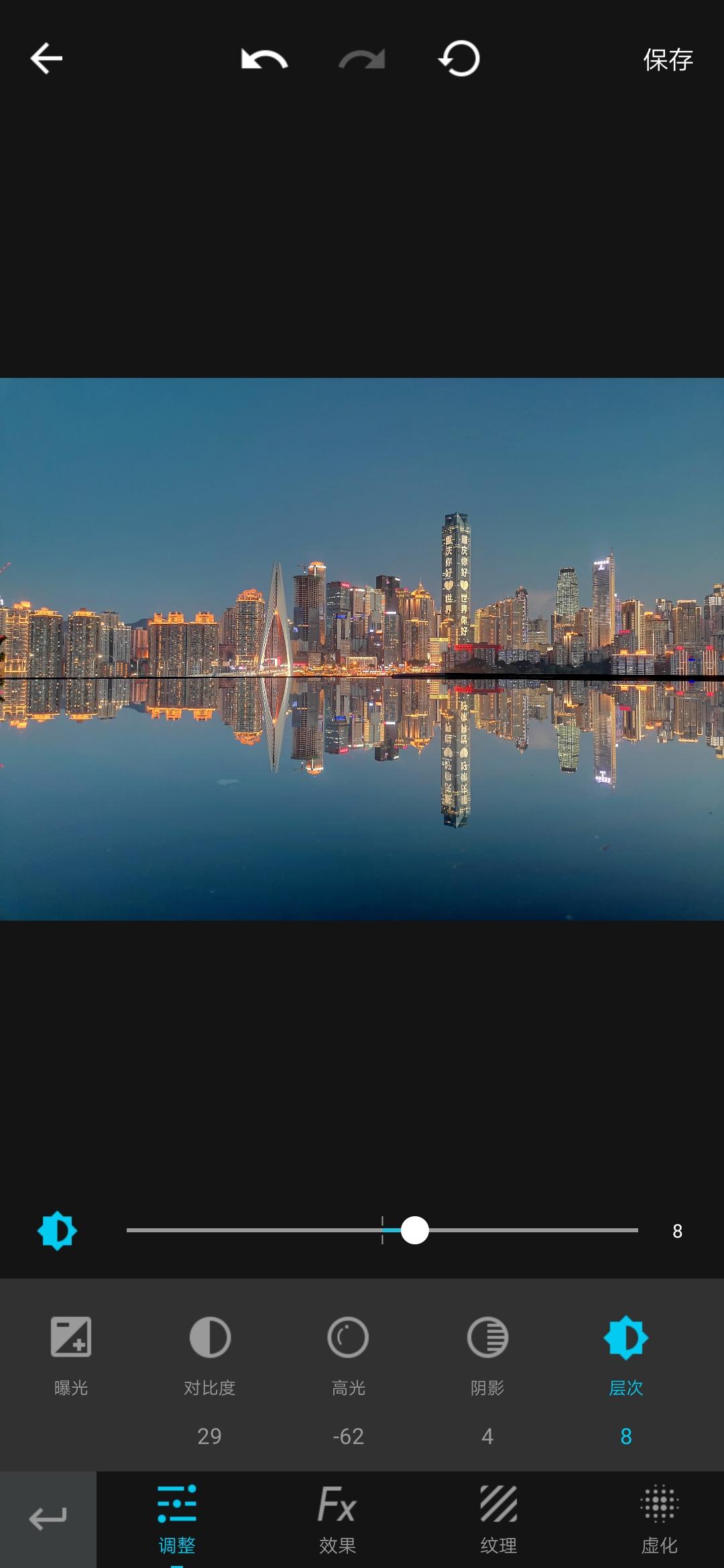
2、调节色温(-21)、色调(+1),主要调节色温,让整体画面偏蓝,蓝色更正。
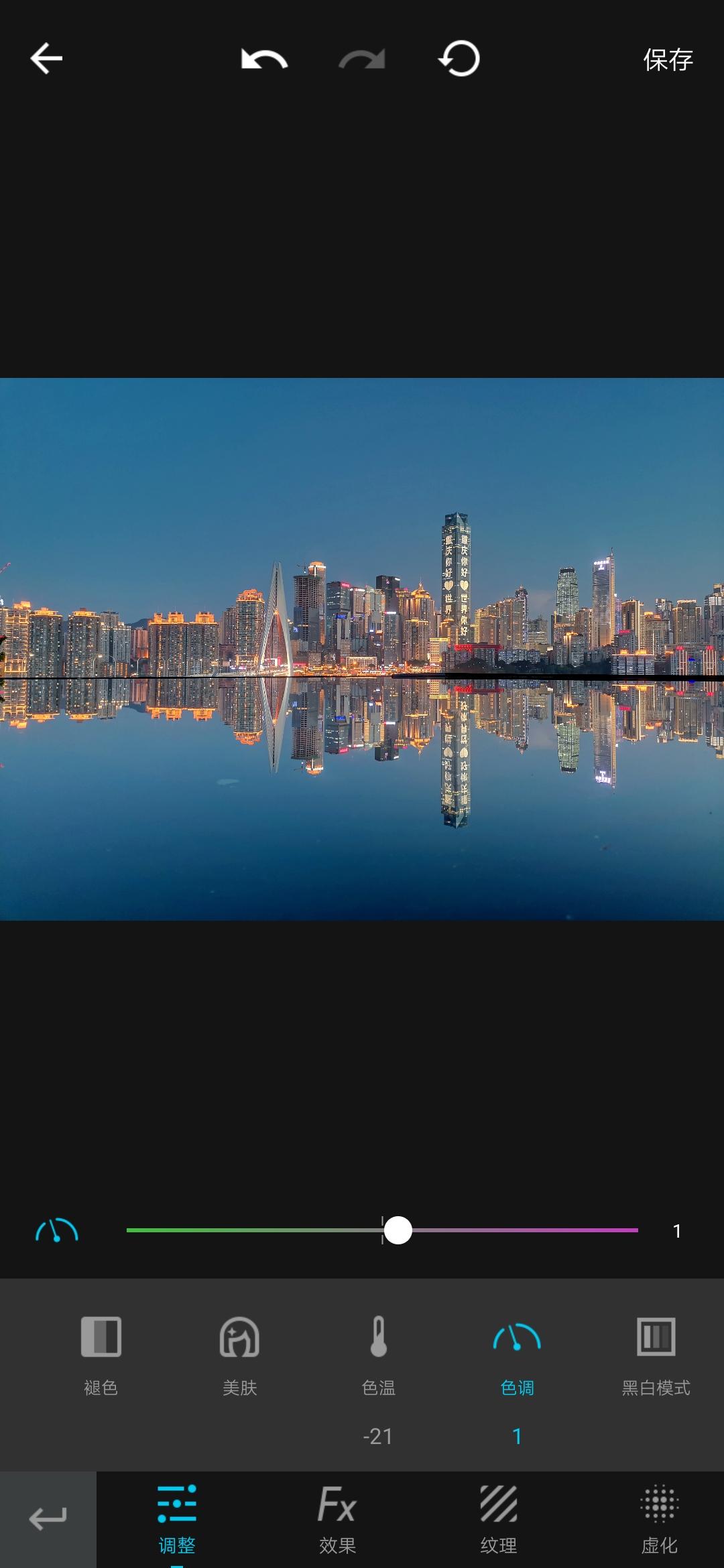
3、调节自然饱和度(+25)、锐化(+21),此步骤进一步提升蓝色,突出照片中建筑物的细节。
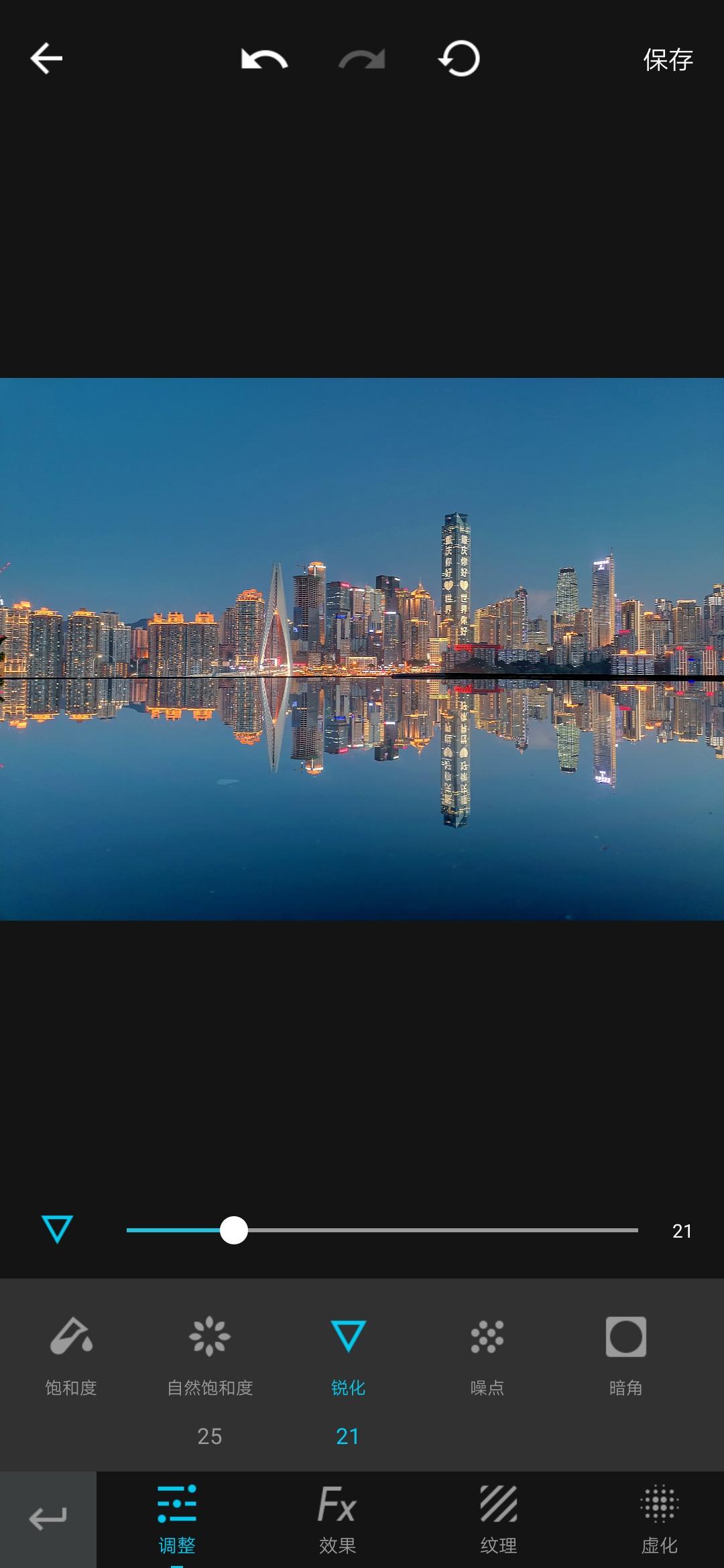
4、利用色相/饱和度对图片中的蓝色进行微调。
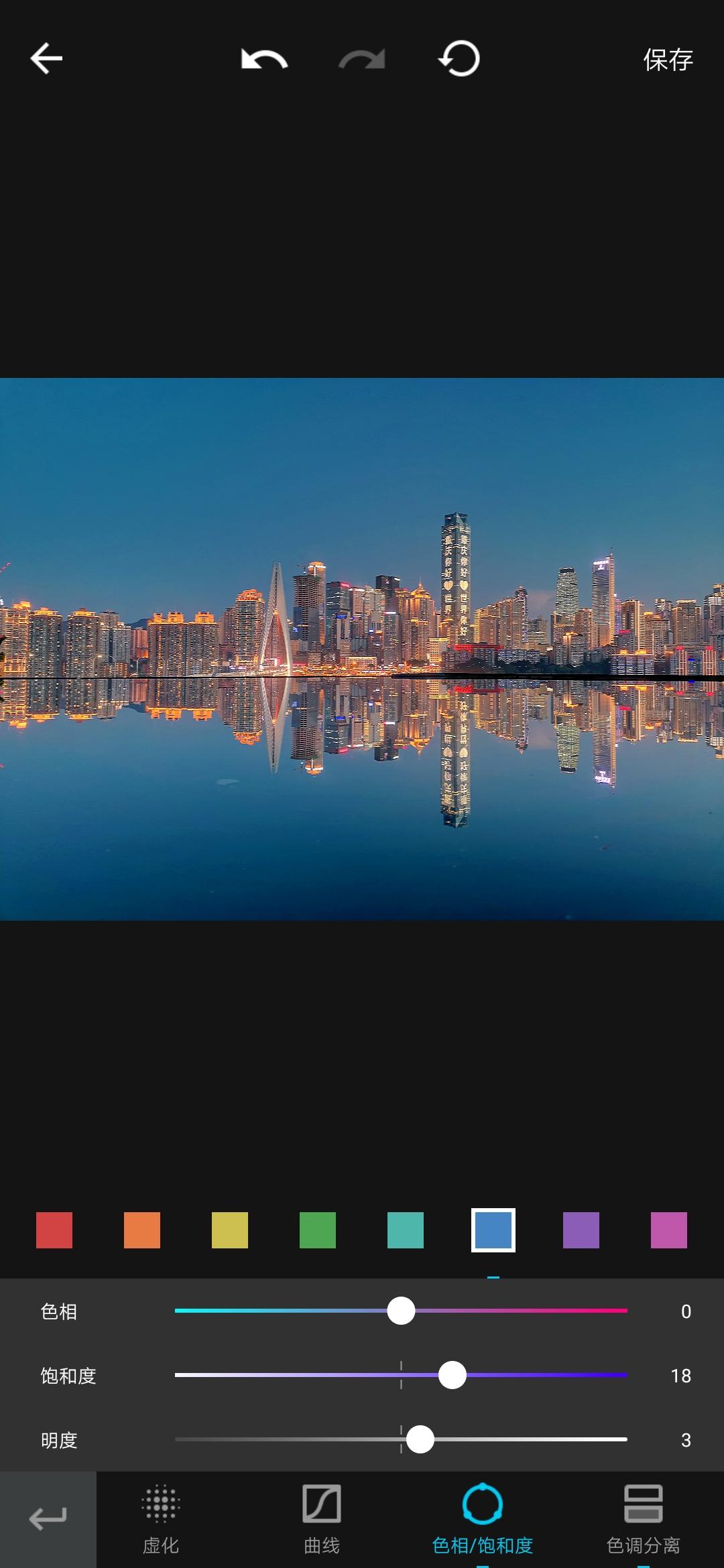
5、利用色调分离,给照片高光区域加红色饱和度,主要提升建筑灯光的红色,让灯光和建筑更加突出。
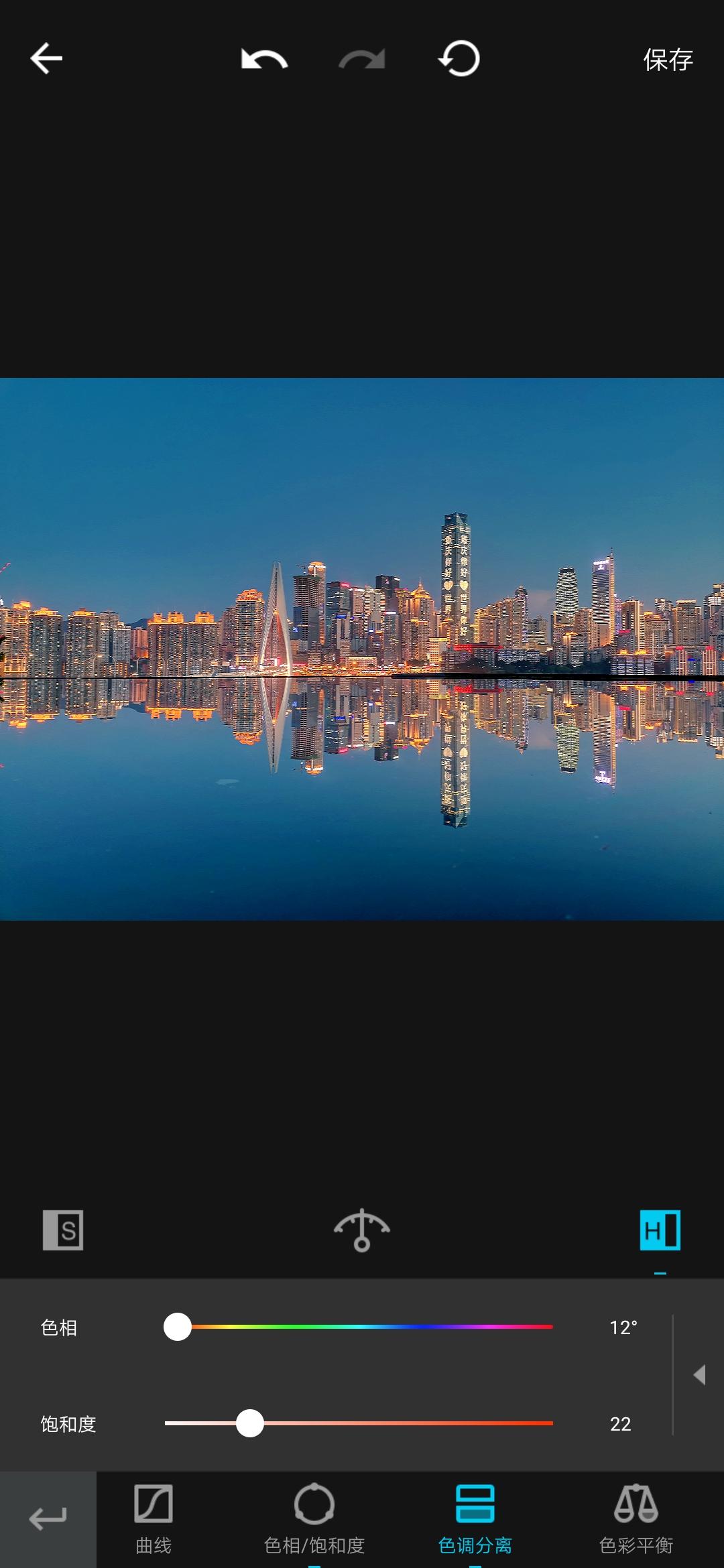
6、用MIX裁剪工具对画面进行裁剪,由4:3裁剪未3:2,去掉图片上下多余重复的区域,让建筑更突出。最后保存图片。
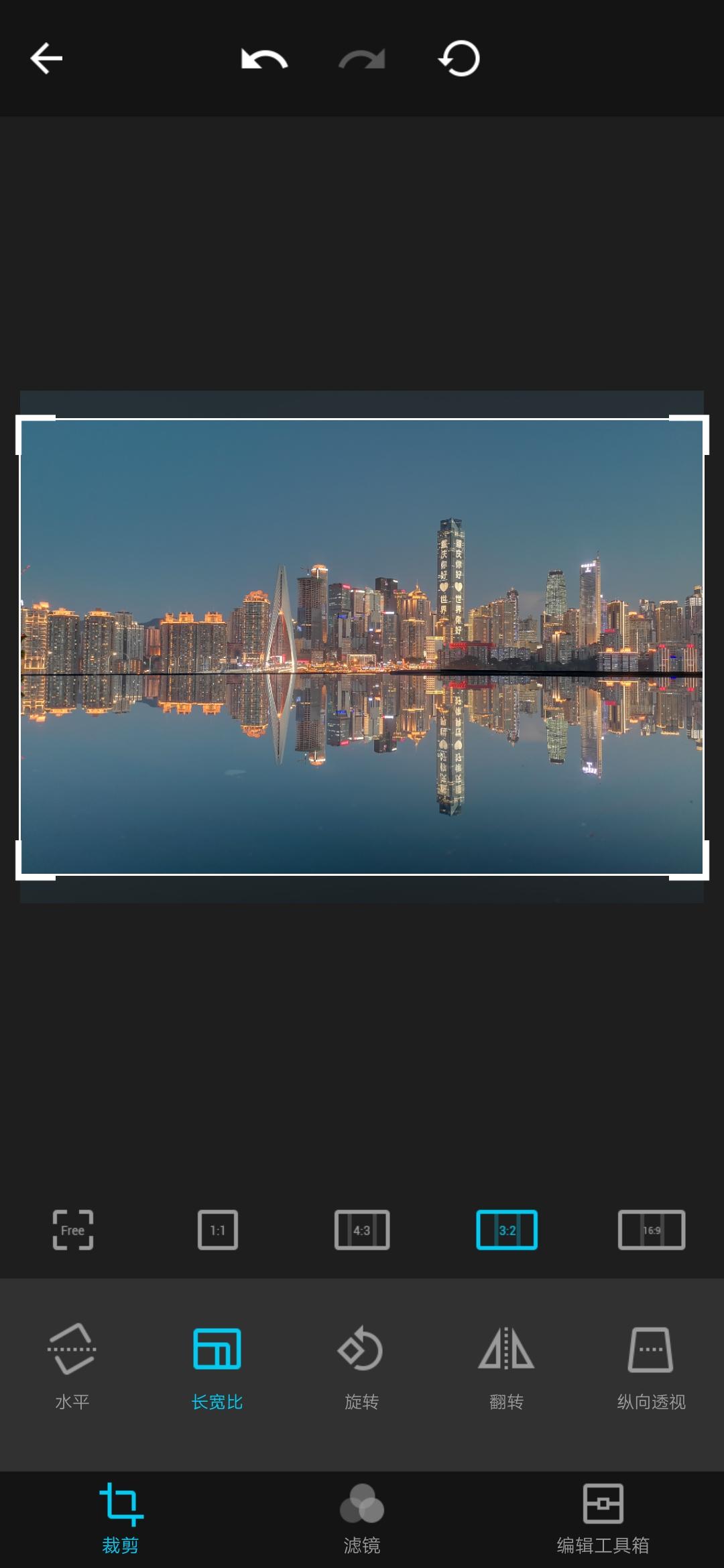
7、用Snapseed打开图片,使用修复功能去除照片上所有的杂点,处理照片细节。
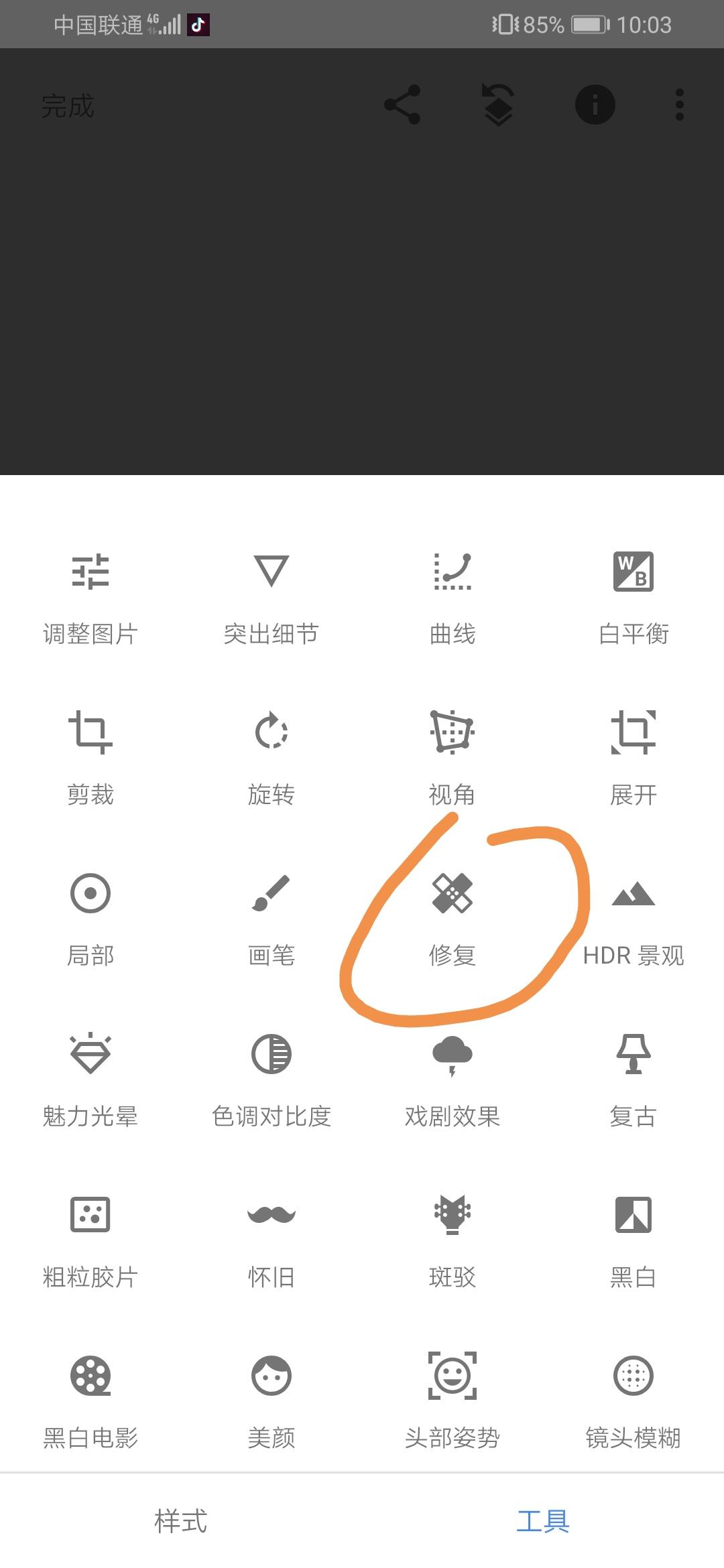
如图,放大照片对圈出部分的杂点一一进行修复去除,并保存图片
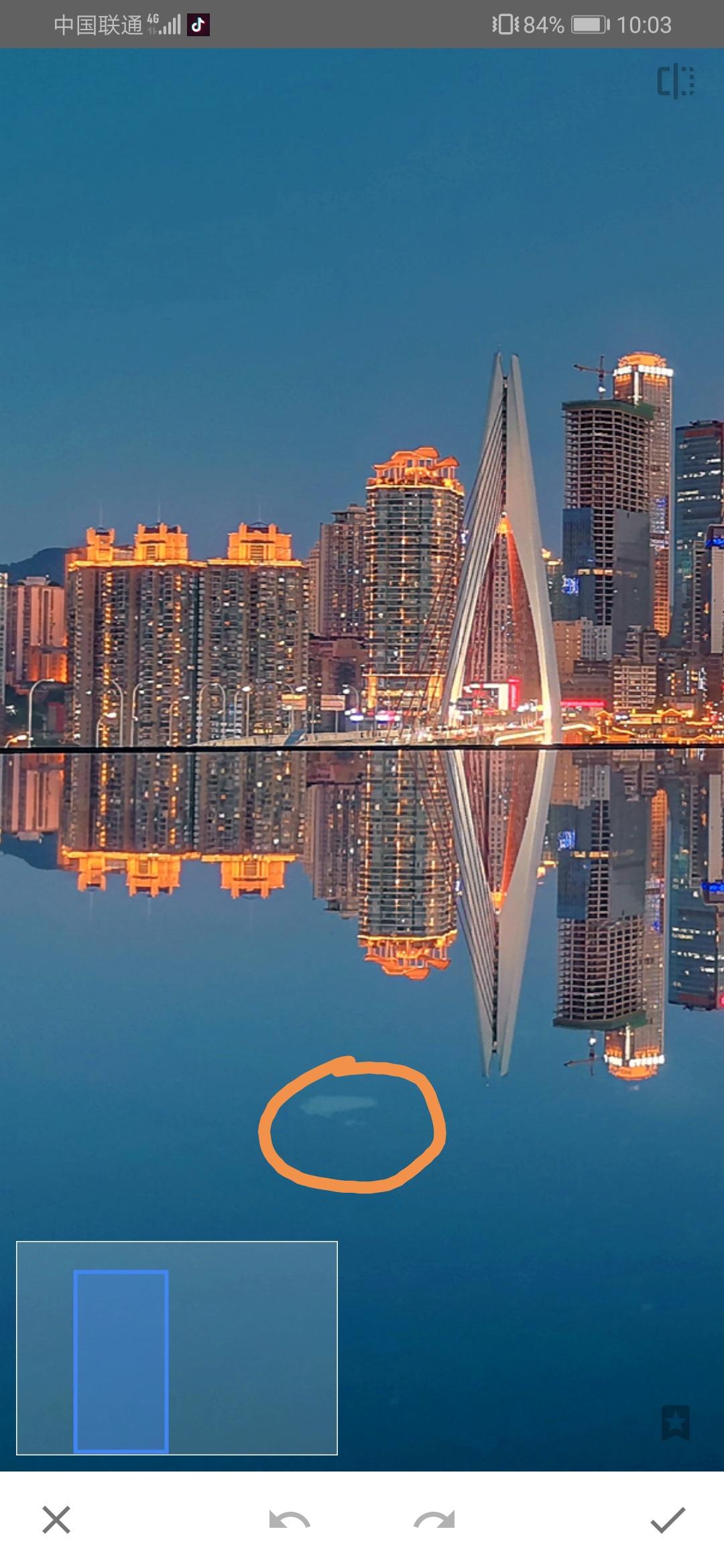
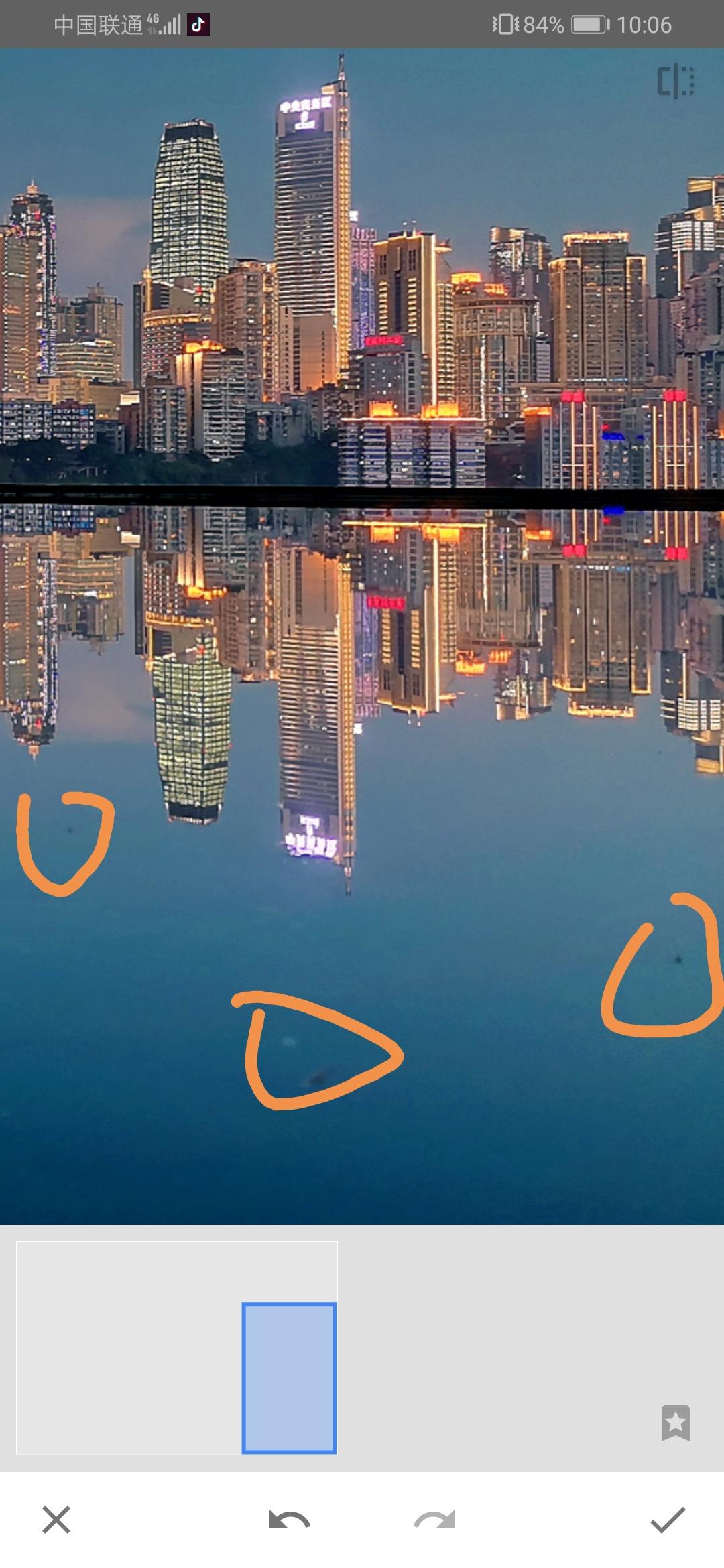
最终成图如下如——

可以私信我获得该照片原图下载练习。
图片后期处理不能一味看参数数值和滤镜,应该根据自己的需求去调节所需要调节的参数。如:调节明暗是曝光、调节色彩饱和用饱和度和自然饱和度、突出细节线条用锐化、调节冷暖用色温等等,此外单独调整一个色彩用色相/饱和度,色调分离是色彩调节利器等等。
当然手机修图最快捷的方式是使用滤镜再进行微调,不过我一般喜欢自己直接调,因为这样可以加深对软件和功能也的熟悉,没事多尝试调节就会明白每个选项的作用,熟悉之后再用滤镜就会省时省力、得心应手。
文章标签: 顶: 0踩: 0本文链接:https://www.lezhuanwang.net/kepu/60358.html『转载请注明出处』
相关文章
- 2023-07-30百度翻译在线拍照扫一扫(翻译器拍照扫一扫免费版分享)
- 2023-07-30苹果信任权限怎么设置(iPhone手机授信设置位置)
- 2023-07-30第一版主小说手机旧版app(安卓手机上好用的小说阅读器)
- 2023-07-30十大破解游戏盒子排名(好用的手机游戏盒子推荐)
- 2023-07-30三国赵云传之纵横天下手机版(追忆曾经的三国游戏)
- 2023-07-30手机键盘快捷键怎么设置(苹果手机输入法设置的3个技巧)






